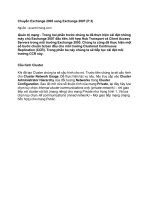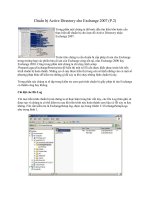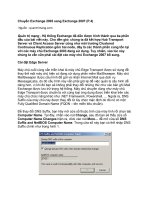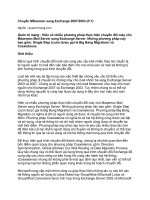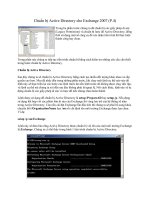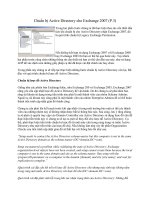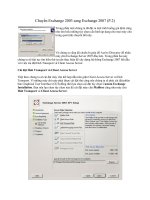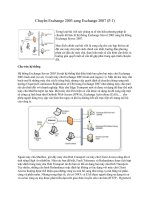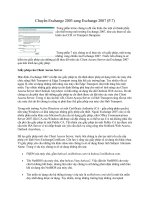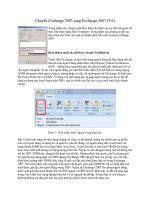Chuyển Exchange 2003 sang Exchange 2007 (P.5)
Bạn đang xem bản rút gọn của tài liệu. Xem và tải ngay bản đầy đủ của tài liệu tại đây (379.9 KB, 5 trang )
Chuyển Exchange 2003 sang Exchange 2007 (P.5)
Trong bốn phần trước chứng ta đã xây dựng môi trường
Exchange mới đang cùng tồn tại với môi trường Exchange 2003
ban đầu. Đến thời điểm này của tiến trình chuyển đổi này, chúng
ta đã cài Exchange 2007 nhưng những phần mềm ứng dụng khác
vẫn chưa được cài đặt, như phần mềm backup và phần mềm diệt
virus. Vì mục đích của bài viết là cấu hình Exchange nên chúng
ta sẽ không đề cập tới quá trình cài đặt và cấu hình các phần
mềm ứng dụng.
Trong các phần tiếp theo chúng ta sẽ tập trung cấu hình cho môi trường Exchange 2007 trước khi
di chuyển hòm thư của người dùng. Cụ thể chúng ta sẽ thiết lập một số cấu hình quan trọng cho
hệ thống sau khi cài đặt và kích hoạt các máy chủ chức năng. Trong phần này chúng ta sẽ thay
đổi một số vùng cấu hình tác động tới những máy chủ Hub Transport.
Di chuyển cơ sở dữ liệu Hub Transport
Mặc dù các máy chủ Hub Transport đã được cài đặt và cập nhật thành công nhưng chúng ta vẫn
phải di chuyển cơ sở dữ liệu Hub Transport từ vị trí mặc định. Vì giờ đây máy chủ chức năng
Hub Transport sử dụng một cơ sở dữ liệu Extensible Storage Engine (ESE), nên hệ thống này
cần được thiết kế theo mẫu chuẩn để đảm bảo khả năng thực thi tốt bằng cách tách cơ sở dữ liệu
ESE của máy chủ Hub Transport thành một chuỗi ổ đĩa riêng biệt. Mặc định, cả cơ sở dữ liệu
Hub Transport và các file Transaction Log (bản ghi giao tác) liên quan đã được cài đặt vào ổ D:
của máy chủ này và chúng ta cần phải di chuyển các cơ sở dữ liệu này sang ổ E:. Trong hình 1
hiển thị vị trí folder mặc định cho cả cơ sở dữ liệu và Transaction Log. Vị trí mặc định này là
\Program Files\Microsoft\Exchange Servers\TransportRoles\data\Queue. Ngoài ra trong hình
này chúng ta còn thấy file cơ sở dữ liệu mail.que cùng với các Transaction Log như tm.log,
tm00000001.log, ...
Hình 1: Vị trí cơ sở dữ liệu của máy chủ Hub Transport.
Để di chuyển cơ sở dữ liệu của máy chủ Hub Transport, chúng ta cần phải hiệu chỉnh file
EdgeTransport.exe.config. Mặc định file này nằm trong folder \Program
Files\Microsoft\Exchange Server\bin. Bạn cần lưu ý rằng những thay đổi trong file này không
chỉ áp dụng cho máy chủ Edge Transport mà còn được áp dụng cho cả máy chủ Hub Transport.
Tham số trong file EdgeTransport.exe.config cần hiệu chỉnh là QueueDatabasePath như trong
hình 2. Giá trị (Value) của tham số
này cần được cài đặt tới E:\Program
Files\Microsoft\Exchange Server\TransportRoles\data\Queue. Chúng ta chỉ cần thực hiện một
thay đổi nhỏ đó là đổi đường dẫn mặc định tới ổ đĩa D: thành ổ E:.
Lưu ý:
Tham số liền phía dưới (QueueDatabaseLoggingPath) sẽ kiểm soát những file Transaction Log
liên quan. Những file này vẫn sẽ được lưu trong ổ D: để đảm bảo rằng chúng tách biệt với cơ sở
dữ liệu.
Hình 2: Hiệu chỉnh file EdgeTransport.exe.config.
Khi đã hoàn thành thay đổi và file này đã được lưu, bạn hãy khởi động lại dịch vụ Microsoft
Exchange Transport đã tự động tạo cấu trúc thư mục mới trên ổ E: và một file mail.que mới. Cần
nhớ rằng tiến trình này không không dọn ổ D: vì vậy file cơ sở dữ liệu cũ sẽ không được xóa bỏ,
và chúng ta cần phải thực hiện thủ công thao tác này.
Cấu hình Routing Group
Vì môi trường Exchange 2007 đang cùng tồn tại với môi trường Exchange 2003 nên quá trình
cài đặt máy chủ chức năng Hub Transport đầu tiên đã tự động tạo một Routing Group Connector
(bộ kết nối nhóm định tuyến) giữa Exchange 2007 và Exchange 2003. Như đã đề cập đến trong
phần 2, quá trình cài đặt máy chủ Hub Transport đầu tiên yêu cầu định danh máy chủ kết nối
đích của Exchange 2003 sẽ trở thành điểm kết nối cho Routing Group Connector. Nếu hệ thống
bao gồm nhiều máy chủ kết nối của Exchange 2003 và/hoặc nhiều máy chủ Hub Transport của
Exchange 2007, chúng ta có thể xét đến việc bổ sung thêm máy chủ Transport nguồn và đích vào
cấu hình Routing Group Connector bằng cách chạy một số lệnh trong Exchange Management
Shell.
Giả sử một trong những bước cấu hình mà chúng ta thực hiện là để cập nhật Routing Group
Connector với tên của máy chủ Hub Transport thứ hai đã được cài đặt cũng như máy chủ
Exchange 2003 khác. Điều này có nghĩa là các Routing Group Connector có một thành phần
Fault Tolerance (dung sai) như trong tiến trình kết hợp các máy chủ Hub Transport và Client
Access chưa được cấu hình với bất kì phương pháp cân bằng tải nào vì thao tác này đang được
ISA Server 2006 xử lý. Hiện có hai Routing Group Connector cần cập nhật vì mỗi Connector là
một nửa của đường dẫn hai chiều giữa môi trường Exchange 2003 và Exchange 2007. Tên của
những Connector này được lấy từ tên của các máy chủ Exchange mà chúng kết nối tới (trong ví
dụ của chúng ta là HUBCAS1 và E2K3SRV1). Do đó, tên của Routing Group Connector từ
Exchange 2007 tới Exchange 2003 là E2K3SRV1-HUBCAS1, và tên của Routing Group
Connector theo chiều ngược lại là HUBCAS1-E2K3SRV1. Hai Connector này phải được cập
nhật bằng Exchange Management Shell trên một máy chủ Exchange và không sử dụng Exchange
System Manager được kết nối tới một máy chủ Exchange 2003.
Ví dụ, cập nhật những Connector với tên của máy chủ Hub Transport thứ hai thì lệnh đầu tiên
cần sử dụng là:
Set-RoutingGroupConnector –Identity “E2K3SRV1-HUBCAS1” –
TargetTransportServers HUBCAS1,HUBCAS2
Lệnh này sẽ cài đặt tham số của những máy chủ Transport đích trong Exchange 2007 với tên của
cả hai máy chủ Hub Transport. Chúng ta sử dụng tiếp lệnh sau:
Set-RoutingGroupConnector –Identity “HUBCAS1-E2K3SRV1” –
SourceTransportServers HUBCAS1,HUBCAS2
Lệnh này sẽ cài đặt tham số của những máy chủ Transport nguồn trong Exchange 2007 với
những máy chủ Hub Transport cùng loại. Để xác nhận những cài đặt là chính xác chúng ta sử
dụng lệnh sau:
Get-RoutingGroupConnector | fl Name,SourceTransportServers,TargetTransportServers
Dữ liệu kết xuất của lệnh này như trong hình 3. Trong đó môi trường Exchange gồm hai máy chủ
DCE2K3 sử dụng Exchange 2003, và MSE2K7 sử dụng Exchange 2007.
Hình 3: Thông tin kết xuất khi chạy lệnh Get-RoutingGroupConnector.
Tăng tối đa kích thước mail
Trong Exchange 2003, kích thước mail tối đa được giới hạn là 10MB. Khi Exchange 2003 và
Exchange 2007 cùng tồn tại thì giới hạn này cũng sẽ áp dụng cho Exchange 2007, như chúng ta
có thể thấy từ kết quả của lệnh Get-TranpsportConfig trong hình 4. Hai tham số mà chúng ta
cần quan tâm đến là MaxSendSize và MaxReceiveSize. Ngoài ra chúng ta cần chú ý tới tham số
MaxRecipientEnvelopeLimit đã được cài đặt là 1000 như trong hình 4. Tham số này kiểm soát
số lượng mail tối đa cho phép. Trong môi trường Exchange 2003, cài đặt Maximum number of
recipients đã được cài đặt là 1000, nên tham số tương ứng trong Exchange 2007,
MaxRecipientEnvelopeLimit, cũng cần được cài đặt là 1000.
Hình 4: Kết quả của lệnh Get-TranpsportConfig.
Tại đây chúng ta cũng cần lưu ý tới kích thước mail tối đa được cho phép trong Outlook Web
Access. Mặc định, kích thước mail tối đa mà người dùng có thể gửi qua Outlook Web Access là
30000KB do đó để
đảm bảo những cài đặt này phù hợp chúng ta cần phải hiệu chỉnh kích thước
này cho phù hợp với giới hạn. Để thực hiện, chúng ta cần hiệu chỉnh file web.config trên mỗi
Client Access Server. File này được lưu trữ trong folder \Program Files\Microsoft\Exchange
Server\ClientAccess\owa và tham số cần lưu ý là maxRequestLength (như trong hình 5). Trong
hình, chúng ta có thể thấy tham số này đã được đặt giá trị là 10240KB (tương ứng 10MB), thấp
hơn giá trị mặc định 30000KB. Sau khi thay đổi xong chúng ta sẽ phải chạy lệnh IISReset.
Hình 5: Hiệu chỉnh file web.config.
Kết luận
Trong phần này chúng ta đã thực hiện cấu hình các cài đặt liên quan tới máy chủ chức năng Hub
Transport. Đây là khâu rất quan trọng trong mọi quá trình chuyển đổi để đảm bảo rằng những cài
đặt chính, như vị trí cơ sở dữ liệu của Hub Transport và kích thước mail tối đa đã được xác định.
Trong phần tiếp theo chúng ta sẽ tiếp tục cấu hình cho môi trường Exchange 2007.